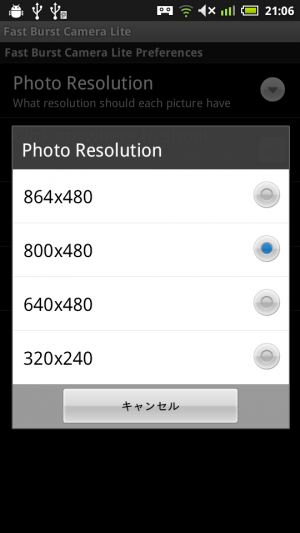ボルトを撮るならコレ? 高速連写で決定的瞬間を撮影する「Fast Burst Camera Lite」

スポーツなどで激しい動きをしている被写体の写真は、うまく撮影するのが難しい。動画として撮影して後からフレームを抜き出すという手もあるが、動きの激しい場面を動画にすると、通常の写真より大幅に画質が落ちてしまうという難点がある。
激しい動きをうまく撮影したければ、写真を高速連写できる「Fast Burst Camera Lite」を使おう。カメラが捕らえた映像を、いったんメモリ上に溜めてからJPEG画像として保存することで、通常のカメラでは不可能な速度での連続撮影を行なえるぞ。Androidのカメラの仕様や、映像の一時保存に使えるメモリ容量の制限から、通常のカメラアプリのような高解像度での保存はできないが、動画として保存してからフレームを抜き出すよりはきれいな画像を保存できるはずだ。
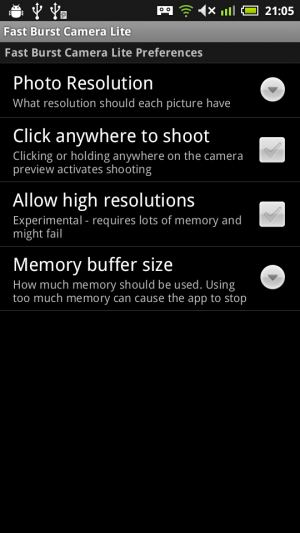 「Fast Burst Camera Lite」のメイン画面でメニューボタンを押すと表示されるメニューの「Preference」から、設定画面を開ける。
「Fast Burst Camera Lite」のメイン画面でメニューボタンを押すと表示されるメニューの「Preference」から、設定画面を開ける。
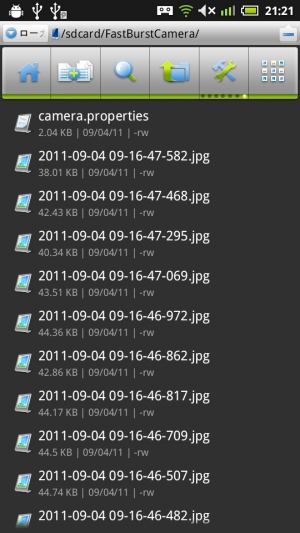 「Photo Resolution」では、画像の解像度を設定できる。解像度を下げれば、より多くの画像を連続撮影できる。
「Photo Resolution」では、画像の解像度を設定できる。解像度を下げれば、より多くの画像を連続撮影できる。
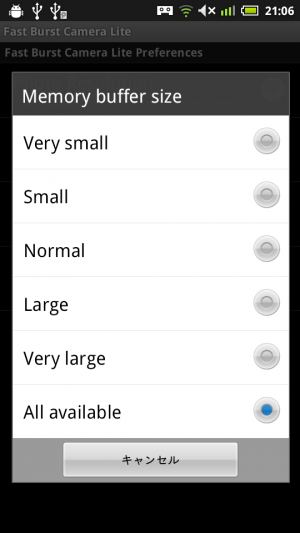 「Memory buffer size」では、画像を一時的に保存しておくメモリの容量を設定できる。下にある項目ほど多くのメモリを使用し、多くの画像の連続撮影が可能だ。「All available」を選択すると、空いているすべてのメモリが使われるぞ。
「Memory buffer size」では、画像を一時的に保存しておくメモリの容量を設定できる。下にある項目ほど多くのメモリを使用し、多くの画像の連続撮影が可能だ。「All available」を選択すると、空いているすべてのメモリが使われるぞ。
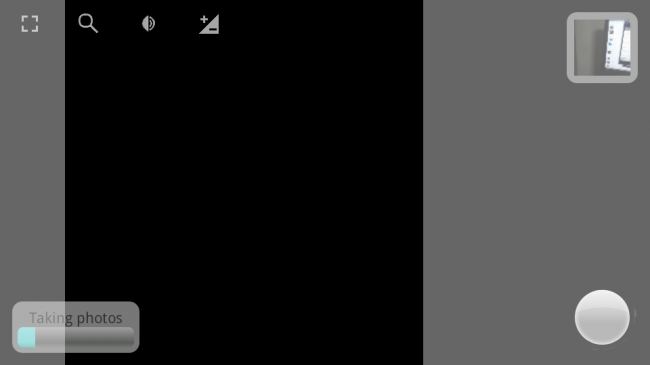 丸いシャッターボタンを押している間、連続撮影が行なわれる。反対側に表示されるメーターは、メモリに一時保存されている画像の量を意味している。
丸いシャッターボタンを押している間、連続撮影が行なわれる。反対側に表示されるメーターは、メモリに一時保存されている画像の量を意味している。
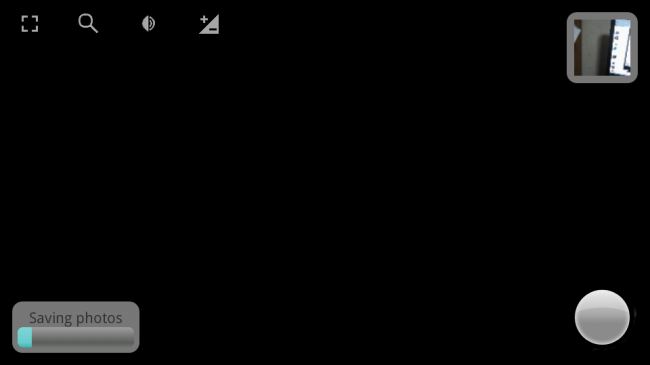 シャッターボタンを放すと、メモリに一時保存されている画像がSDカード上に保存されていき、メーターも減っていく。
シャッターボタンを放すと、メモリに一時保存されている画像がSDカード上に保存されていき、メーターも減っていく。
 右上のボタンを押すと、保存した画像の閲覧画面が表示される。画面を左右にドラッグすることで、画像を連続して切り替えて、上手く写っている画像を素早く探せる。右下の共有ボタンを押せば、保存した画像をほかのアプリに渡せるぞ。
右上のボタンを押すと、保存した画像の閲覧画面が表示される。画面を左右にドラッグすることで、画像を連続して切り替えて、上手く写っている画像を素早く探せる。右下の共有ボタンを押せば、保存した画像をほかのアプリに渡せるぞ。
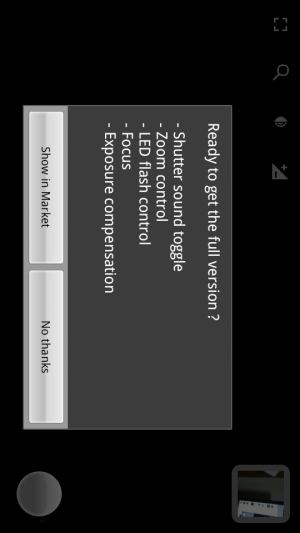 Fast Burst Camera Liteを終了しようとすると、有料版のPRメッセージが表示される。不要なら「No thanks」を押そう。なお、有料版ではフォーカスやズーム、フラッシュなどの機能が利用可能になるぞ。
Fast Burst Camera Liteを終了しようとすると、有料版のPRメッセージが表示される。不要なら「No thanks」を押そう。なお、有料版ではフォーカスやズーム、フラッシュなどの機能が利用可能になるぞ。
関連記事

撮影した動画の決定的瞬間を「VidTrim」で切り取ってSNSやYouTubeに即公開

Android SDKより快適に端末のスクリーンショットを撮りまくれるツールを作ったよ!

アニメの背景と同じアングルで写真を撮りたいときや画像をトレースして絵を描きたいときに役立つ「浮遊メモ」

Picasaウェブアルバムに複数の画像をまとめてアップできる「Picasa Tool」

「and画像保存」で画像掲示板やブログの画像をまとめてぶっこぬき!

絵画調に変換された写真を撮れる「Paper Camera」

お気に入りの写真をフォルダ分けしたり不要写真を削除したければQuickPicが便利

JPEG画像の撮影位置情報を「GeoTag」で書き換える

今さらだけど知っておきたいAndroidホームの壁紙を変更する5つの方法
2011年09月04日22時50分 公開 | カテゴリー: マルチメディア | キーワード:アプリ, チップス | Short URL
ツイート ![]()
最新記事
- 気分に合わせて選べるアタッチメントホルダー!ストラップやネックストラップをスマホに手軽に取り付け!
- カラバリ豊富なスマホベルト!スマホ背面に貼り付けるだけ!
- 簡単取り付け簡単利用!高い粘着性能で安心して使えるスマホリング!
- スマホの充電もできるヘッドフォンスタンド!ケーブルホルダー付きで整理整頓できる!
- スマホサイズで携帯便利な自撮り棒!わずか140gの超軽量設計!
- ゲームを楽しむだけで無く、おしゃれにも使えるカラバリ!有線でも無線でも使えるゲームコントローラー!
- 小さく運ぶ、大きく使う!移動中も効率的に休める枕!
- 柔軟なケーブル管理!すべてのケーブルが絡まないようにする結束バンド!
- 一瞬でくるっとまとまる充電ケーブル!急速充電も高速データ伝送も対応!
- 小型化とスタイルの融合!テンキーレスで一日ゲームをするのも快適!
- 太めのケーブルも使えるマグネット式ケーブルクリップ!6個セットで家中どこでも使える!
- クランプで手軽に設置できるケーブルトレー!使い方によって小物入れとして使うことも!
- 配線を整理してスッキリ!デスク裏に設置する布製ケーブルトレー!
- 液晶ディスプレイの上を小物置きに!設置も取り外しも簡単なディスプレイボード!
- 照明の常識が変わる究極のモニターライト!自動調光で常に最適な明るさ!
- 狭いデスクを広々使う!可動域の広いモニターアーム!
- 大きな文字で見やすいデジタル時計!壁掛け時計としても置き時計としても!
- 3in1のヘッドホンスタンド!USBハブや 3.5mmオーディオ機能も!
- ゲームやテレワークを快適に!目に優しい設計のモニターライト!
- 便利なUSB電源のPCスピーカー!Bluetooth接続にも対応!
- 高さと向きを自由に調整可能!様々なゲーム周辺機器を収納できるスタンド!
- 安定性抜群!スマホを安定して置いておける折りたたみ式のスマホスタンド!
- 片手で脱着できるスマホホルダー!ダッシュボードでもエアコン送風口でも!
- AUX経由で音楽再生!Bluetoothでワイヤレスに再生できる!
- 小さい空間のあらゆるところで空気を浄化!プラズマクラスター搭載のコンパクトな空気清浄機!
- 2台の機器を立てて収納できるクラムシェルスタンド!重量感があるので安心して置ける!
- 超スリムで持ち運びも簡単!ノートPCを最適な角度に出来るスタンド!
- ボタン1つで締めるも緩めるも手軽に!シンプル操作で高精度作業!
- 最大8台同時充電可能!スマホスタンド付きの電源タップ!
- 一台6役の猫足型電源タップ!コンセントもUSBポートもこれ一台!